Šis ceļvedis sniedz jums norādījumus, kā jaunināt ierīci, kurā darbojas Linux Mint, uz jaunāko Linux izplatīšanas versiju.
Galvenā dāvana, ko es pasniedzu Ziemassvētku laikā, bija jauns, spīdīgs klēpjdators manai draudzenei. Ierīce tika piegādāta bez operētājsistēmas, un es pieņēmu lēmumu instalēt Linux Mint ierīcē, nevis Windows.
Ierīcē es instalēju Linux Mint 17.3, labi to iesaiņoju, tikai dienu vēlāk lasīju, ka Linux Mint 18 ir izlaists.
Tātad, pirmā lieta, ko es izdarīju pēc tam, kad viņa bija izsaiņojusi savu dāvanu, bija to aizvest no šejienes, lai ierīcē instalētu jaunāko Linux izplatīšanas versiju.
Kā jaunināt uz jaunu Linux Mint versiju
Ir divas galvenās metodes, kā jaunināt Linux Mint uz jaunu versiju. Ieteicamais veids vai droša atskaņošana ir jaunas liveDVD izmantošana, lai ierīcē instalētu jauno versiju. Tas nozīmē visu datu un programmatūras dublēšanu ierīcē pirms jaunināšanas un dublēto datu atjaunošanu pēc tam.
Par šo metodi varat izlasīt oficiālajā Linux Mint kopienas vietnē.
Tas, ko es izdarīju, tika jaunināts tieši no tekošās sistēmas. Pirms turpināt, joprojām ieteicams dublēt datus. Man nebija nepieciešama dublēšana, jo ierīcē nebija citu datu, kā tikai dažas izmaiņas, ko es tajā izdarīju pēc Linux Mint instalēšanas.
Dublēt Linux Mint
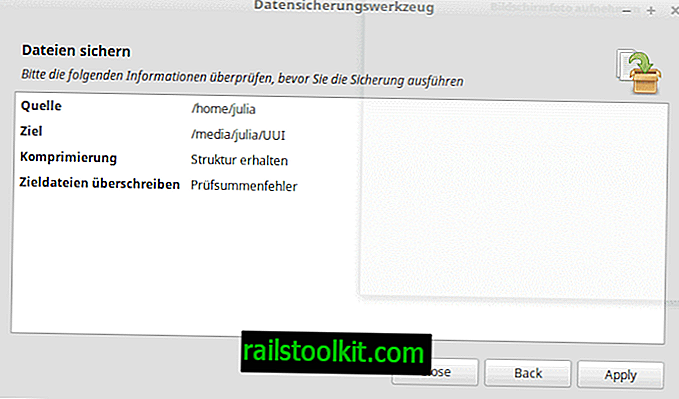
Lai izveidotu dublējumu, izvēlieties Izvēlne> Administrācija> Dublēšanas rīks. Ņemiet vērā, ka varat arī ierakstīt dublēšanas rīku un izvēlēties to šādā veidā. Tas darbojas pat tad, ja Linux Mint instalācijas valoda nav angļu.
Nākamajā darbībā atlasiet Dublēt failus un konfigurējiet procesu.
- Kā avotu atlasiet savu mājas direktoriju. Jums, iespējams, būs jānoklikšķina uz “cits”, lai to atlasītu.
- Atlasiet mērķa direktoriju dublējumam. Ieteicams izmantot ārēju atmiņas ierīci vai tam paredzētu otru cieto disku.
- Pēc tam noklikšķiniet uz papildu opcijām. Iespējams, vēlēsities pievienot rezerves kopijas aprakstu un mainīt tur esošos iestatījumus pēc saviem ieskatiem. Parasti tas nav vajadzīgs, jo viss ir sakārtots. Jūs varat ietaupīt mazliet krātuves vietas, ja zem izvades izvēlaties arhīva formātu.
- Atlasiet Pārsūtīt, lai turpinātu.
- Jūs varat izslēgt failu dublēšanu nākamajā ekrānā. Tas lielā mērā ir atkarīgs no tā, kā jūs izmantojat datoru. Jūs varētu izslēgt, piemēram, lejupielādes mapi vai jebkuru citu mapi, kas jums nav nepieciešama un atrodas mājas direktorijā.
- Vēlreiz atlasiet priekšu.
- Dublēšanas rīks pēdējā ekrānā parāda visus dublējuma darba parametrus.
- Noklikšķiniet uz piemērot.
Lai dublētu instalēto programmatūru, vēlreiz atveriet dublēšanas rīku.
- Tomēr šoreiz pirmajā atvērtajā lapā jāizvēlas "programmatūras rezerves kopija".
- Nākamajā solī atlasiet rezerves uzdevuma galamērķi.
- Programma parāda jūsu vai administratora instalētās programmatūras sarakstu. Jūs varat izvēlēties dažas vai visas programmas.
Linux Mint jauninājums

Pirmais, ko jūs varētu vēlēties, ir pārbaudīt pašreizējo Linux Mint versiju. Lai to izdarītu, atlasiet izvēlni un ierakstiet "version" un atlasiet System Information.
Ja vēlaties Terminal, atveriet uzvedni un ierakstiet cat / etc / linuxmint / info.
1. darbība: atjauninājumu pārvaldnieka izmantošana

Linux Mint jaunināšanas rīks darbojas tikai tad, ja ierīcē ir instalēta Linux Mint 17.3. Ja jūs joprojām izmantojat Linux Mint 17.0, 17.1 vai 17.2 vai pat vecāku versiju, vispirms jums jāpalaiž atjauninājumu pārvaldnieks.
Turklāt, lūdzu, ņemiet vērā, ka Linux Mint KDE izdevumu nevar jaunināt šādā veidā. Ja palaižat KDE, jums ir jālejupielādē tiešsaistes versija un jāpalaiž instalētājs, izmantojot to.
- Atlasiet izvēlni, ierakstiet atjauninājumu pārvaldnieku un pēc tam rezultātu sarakstā.
- Vispirms atlasiet atsvaidzināt (programma var jautāt par atjaunināšanas preferenci, vienkārši noklikšķiniet uz ok, lai nokļūtu galvenajā interfeisā).
- Lietot visus atjauninājumus.
- Pārbaudiet rediģēšanu augšpusē, lai redzētu, vai saņemat iespēju jaunināt uz jaunāko “to pašu” Linux Mint versiju. Tātad, ja jūs izmantojat, piemēram, Linux Mint 17.1, pārliecinieties, vai jums ir iespēja tur jaunināt uz Linux Mint 17.3.
- Ja redzat iespēju tur, atlasiet to (piemēram, Rediģēt> Jaunināt uz Linux Mint 17.3 Rosa).
- izpildiet instrukcijas.
2. solis: jauniniet Linux Mint uz jaunu versiju
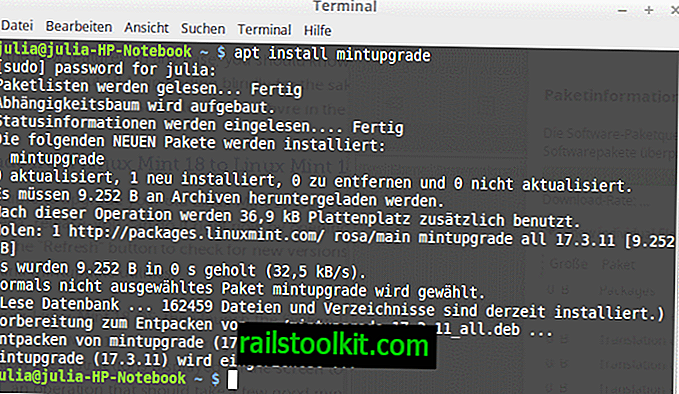
Visas šīs komandas tiek palaistas no termināla loga:
- Atlasiet Izvēlne, ierakstiet terminālis un atlasiet rezultātu.
- Pirmkārt, jums jāinstalē Linux Mint Upgrade Tool. Palaidiet komandu apt install mintupgrade .
- Pēc tam, iespējams, vēlēsities palaist jaunināšanas pārbaudi vai jaunināšanas simulāciju, lai pārliecinātos, ka tā darbosies bez problēmām. Tā komanda ir mintupgrade pārbaude .
- Kad esat apmierināts ar rezultātu, ierakstiet mintupgrade download, lai lejupielādētu pakotnes, kuras jājaunina uz jaunāko Mint versiju.
- Pēc tam, kad tie ir lejupielādēti, palaidiet mintupgrade jaunināšanu, lai veiktu jaunināšanu. Lūdzu, ņemiet vērā, ka tas prasa zināmu laiku.
Un tas ir viss, kas nepieciešams.
Noslēguma vārdi
Šī jaunināšanas metode uz jaunāko Linux Mint versiju nav tik ātra kā jaunās versijas instalēšana, izmantojot dzīvu Linux Mint kopiju. Es tomēr dodu priekšroku tam, jo, pirms es varu sākt, man vispirms nav jāsagatavo USB ierīce (vai jādedzina jaunā izplatīšanas kopija DVD diskā).














